ブロック調整には、モザイク データセットのジオリファレンス精度を向上するためのツールが含まれます。これらのツールは実際の位置を検出するだけでなく、ブロック調整計算を使用することによって、モザイク データセットで重複する画像間の整合の調整も行います。これはリモート センシング画像のコレクションからシームレスなオルソ モザイクを作成する、重要なステップの 1 つです。
ブロック調整とは
ブロック調整は、写真測量で使用されるテクニックです。これを使用すると、エリアまたはプロジェクトの衛星画像または航空写真をモザイク化することができます。これを「ブロック」と呼びます。ブロック調整は、重なり合う画像、地表面コントロール (GCP)、カメラ モデル、DEM 間の内部的な関係に基づいて調整 (または変換) を計算し、ブロック内の画像に調整を適用するプロセスです。これは次の 3 つの主要部分で構成されています。
- タイ ポイント: 画像のずれを最小化します。
- GCP: 画像を地上座標にジオリファレンスします。
- 空中三角測量: 画像やコントロール ポイントのエラーを最小限に抑えて分散することで、変換を計算します。
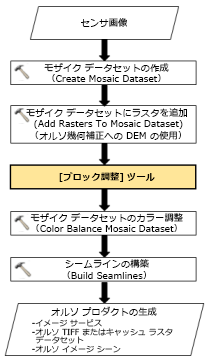
ブロック調整は、ArcGIS でオルソ幾何補正された画像モザイクを作成するための重要なステップです。上の図は、画像ワークフローにおけるブロック調整の位置を示します。ブロック調整は、重複を含む画像に対して適用されます。30% 以上の重複が含まれると、より良い結果が得られます。重複を含まない画像にはブロック調整は必要ありません。モザイク データセットに画像を追加すると、オルソ幾何補正が適用されていても、画像が微妙にずれていることがあります。こうしたずれは、色補正とシームライン操作が行われる前に修正する必要があります。画像が起伏のある地形のエリアを含む場合は、正確な結果を得られるよう、モザイク データセットにラスター データを追加する際に解像度の高い DEM を使用することをお勧めします。
ArcGIS のブロック調整ソリューションには、ブロック調整を適用するためのいくつかのジオプロセシング ツールが含まれます。また、タイ ポイントとコントロール ポイントの品質管理のために、[ブロック調整] ウィンドウを使用することもできます。[ブロック調整] ウィンドウには、エラーを確認したり、エラー数の多いポイントを編集するためのツールがあります。これらのブロック調整ツールでは、RPC (Rational Polynomial Coefficient) やフレームカメラの位置ずれ修正向けの簡易的な空中三角測量エンジンのソリューションを提供します。これらのツールは、サードパーティが提供する、RPC 向けの厳密な空中三角測量エンジンもサポートしています。
ステップの概要
ArcGIS でブロック調整を実行する基本的なワークフローは次のとおりです。
- モザイク データセットを作成します。
- コントロール ポイントを準備し、タイ ポイントを計算します。
- コントロール ポイントとタイ ポイントを追加し、分析します。
- 調整計算を実行します。
- モザイク データセットに調整結果を適用します。
次に、ブロック調整の完全なワークフローの図を示します。黒のボックスと線は必須のステップです。青の線とボックスは、より正確な結果を得るために任意で行うステップです。
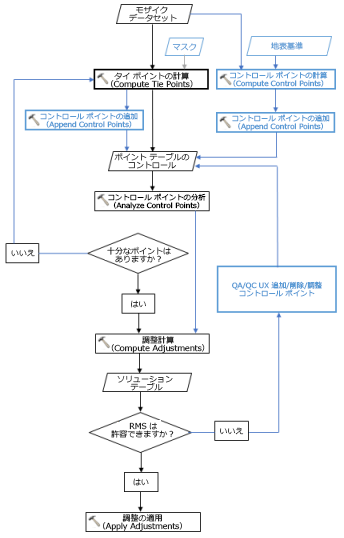
モザイク データセットの準備
- [ラスター データセットの作成 (Create Raster Dataset)] ツールを使用して、モザイク データセットを作成します。
- [モザイク データセットにラスターを追加 (Add Rasters to Mosaic Dataset)] ツールで適切なラスター タイプを使用し、データを追加します。
- データを追加すると、[フットプリントの構築 (Build Footprints)] ツールを使用し、画像の周りの黒い領域を除去します。
コントロール ポイントとタイ ポイントの準備
ブロック調整には、地上コントロール ポイント (GCP)、タイ ポイント、およびチェック ポイントの 3 タイプのコントロール ポイントがあります。ブロック調整の結果は、適切に分散されたタイ ポイントと GCP によってもたらされます。コントロール ポイント テーブルの作成は、ブロック調整における重要なステップです。コントロール ポイント テーブルには、次のフィールドが含まれます。
- ImageID: モザイク データセットのフットプリント テーブルの ObjectID を使用し、画像を特定します。
- PointID: ポイント セット内でポイントを特定します。
- Type: ポイント タイプを示します。
- 1 はタイ ポイントを意味します。
- 2 は地上コントロール ポイントを意味します。
- 3 はチェック ポイントを意味します。
- Status: ステータス値が 0 のコントロール ポイントは計算には使用されません。
- Score: タイ ポイントの品質を示す数値です。小さければ小さいほど品質が高くなります。
- 光線: ポイント セット内のタイ ポイントの数。
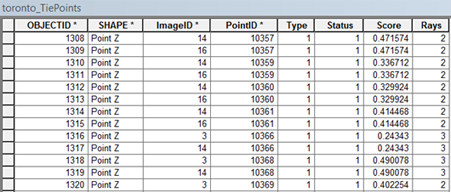
タイ ポイント
タイ ポイントとは、既知の地上座標を持たないが、2 つ以上の画像のオーバーラップ エリアで視覚的に確認できるポイントのことです。重複する画像のタイ ポイントに対応する位置が特定され、計測されます。次の画像では、タイ ポイントを黒のひし形として示します。タイ ポイントは [タイ ポイントの計算 (Compute Tie Points)] ツールを使用して自動画像マッチング技法に基づいて計算されます。大きい水塊や砂漠、曇りのエリアなど、オーバーラップ エリア内で対応点を探すのが難しいフィーチャ タイプもあります。これらのエリアでは結果の品質が低くなるため、マスクを定義して計算から除外する必要があります。タイ ポイントは [ブロック調整] ウィンドウを使用して手動で入力することもできます。
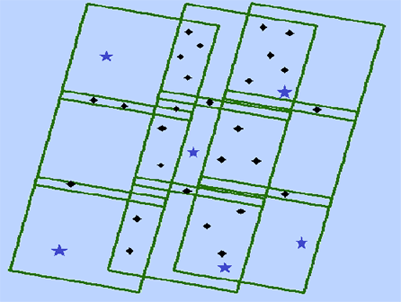
地上コントロール ポイント
上の図で青の星で示される地上チェック ポイントは、既知の地表座標 x、y、z を持つサーフェスにある、識別可能なフィーチャです。
GCP は次の 3 つの方法で実行できます。
- x、y、z の形式で示される調査ポイント。[ブロック調整] ウィンドウを使用し、コントロール ポイントに座標を入力できます。
- オルソ幾何補正済み画像チップ。ブロック内の一部のフィーチャや位置を含む画像チップがある場合は、それらの画像チップを使用してモザイク データセットを作成し、[コントロール ポイントの計算 (Compute Control Points)] ツールを使用してモザイク データセットからコントロール ポイントを計算し、それをコントロール ポイント テーブルに抽出します。
- オルソ幾何補正済みイメージ サービス。単一のオルソ幾何補正済み画像やイメージ サービスに基づいてコントロール ポイントを計算し、それをコントロール ポイント テーブルのチェック ポイントに追加することもできます。チェック ポイントとは既知の地上コントロール ポイントのことですが、調整計算に使用せずに、調整計算の精度を確認するために使用します。
チェック ポイント
チェック ポイントとは、調整値の精度を確認するためにのみ使用される、既知の地上コントロール ポイントです。これらのポイントは、実際の調整計算には使用されません。チェック ポイントは通常のコントロール ポイントと同じように追加しますが、後から地上コントロール ポイントのステータスをチェック ポイントに変更します。
コントロール ポイント テーブルの準備が整うと、ポイントの分布と品質に基づいてコントロール テーブルを分析し、より多くのタイ ポイントを必要とする領域でタイ ポイントを再計算し、コントロール ポイント テーブルに追加します。期待通りのコントロール ポイント テーブルが得られるまで、この操作を繰り返します。コントロール ポイント テーブルが作成されると、[ブロック調整計算 (Compute Block Adjustments)] ツールを使用してソリューション テーブルを計算します。
- [タイ ポイントの計算 (Compute Tie Points)] ツールを実行します。
- モザイク データセットに参照画像の地上コントロール ポイントを含める場合は、[コントロール ポイントの計算 (Compute Control Points)] ツールを実行します。
- [コントロール ポイントの追加 (Append Control Points)] ツールを実行し、コントロール ポイントとタイ ポイントをマージします。
- [コントロール ポイントの分析 (Analyze Control Points)] ツールを使用し、一連のポイントが十分であり、適切に分布していることを確認します。
- コントロール ポイントが期待どおりであれば、調整計算を実行します。
はい
コントロール ポイントが許容可能であれば、次のステップに進みます。
いいえ
RMS が許容可能でない場合は、[ブロック調整] ウィンドウ を使用してコントロール ポイントを編集します。
調整計算
[ブロック調整計算 (Compute Block Adjustments)] ウィンドウは、不正なコントロール ポイントを削除し、画像ブロック全体の RMS を最小化することで、各画像の変換モデルを計算します。ArcGIS では、0 次多項式と 1 次多項式の 2 つの調整方法を提供しています。これら 2 つの方法により、マップ空間の変換モデルが構築されます。マップ空間では、モザイク データセットによってオルソ幾何補正されたポイントが使用されます。これらの 2 つの方法はカメラ モデルに依存しないため、フレーム カメラ画像と衛星画像の両方から作成されたモザイク データセットの調整に使用されます。
調整計算を実行すると、次の出力が行われます。
- 各画像の変換モデルと、対応する RMS を含むソリューション テーブル。
- ソリューション ポイント フィーチャクラスには、すべてのコントロール ポイントと残差、およびポイントが計算に使用されたかどうかを示すステータス値が含まれます。
その後、モザイク データセットにソリューション テーブルを適用し、調整済みのモザイク データセットを得ることができます。ワークフローの例については、「高精度なモザイク データセット アイテムの作成」をご参照ください。
- [ブロック調整計算 (Compute Block Adjustments)] ツールを実行します。
- [ブロック調整] ウィンドウを使用してソリューション テーブルを分析し、残差と RMS が許容可能かどうかを確認します。
はい
RMS が許容可能であれば、次のステップに進みます。
いいえ
RMS が許容可能でない場合は、[ブロック調整] ウィンドウ を使用してコントロール ポイントを編集します。
調整の適用
許容可能な調整結果が計算されると、調整をモザイク データセットに適用し、計算した調整結果を保存します。
- [ブロック調整の適用 (Apply Block Adjustments)] ツールを実行します。